Windows Insider Preview
「リコール」アプリのホーム画面がリッチに ~過去のデスクトップ作業を遡れるAI機能
トップアプリやWebサイトなどをタイル表示。シンプル好きは無効化も可能
2025年9月2日 13:14
このコーナーでは、「Windows 11 Insider Preview」ビルドでテストされている最新のOS機能を紹介します。ただし、テストの結果、紹介した機能が製品版OSに搭載されないこともあります。あらかじめご留意ください。
「リコール」(Recall)はデスクトップ作業をスナップショットとして記録し、あとで検索できるようにする先進的なAI機能。スライダーを操作して時間をさかのぼったり、作業の内容を言葉で説明したりして探せるのが特徴で、『過去に見たコンテンツをもう一度見たい』、『昨日の晩にしていた作業に戻りたい』といったニーズに応えてくれる。現在、プレビュー版として「Copilot+ PC」で提供中だ。
「リコール」はアプリとなっており[スタート]画面やタスクバーからアクセスできるが、その起動して最初に表示されるホーム画面に、新しいパーソナライズ機能が近々導入される予定。「リコール」が以下の要素をホーム画面にタイル表示してくれるようになる。
- 最近のスナップショット:「リコール」によってキャプチャーされたスナップショットのうち、もっとも新しいもの
- トップアプリとWebサイト:過去24時間でもっとも時間を費やしたアプリとWebサイトの上位3つ
直前の作業に戻りたい場合や、利用頻度の高いアプリ・Webサイトであれば、わざわざ検索したりスライダーで過去を遡らなくても、すばやく開けるようになるというわけだ。
もしホームページに表示したくないアプリがあれば、「リコール」のフィルター機能で除外しておくとよいだろう。スナップショットに記録されなくなり、検索にも引っかからなくなる。
そのほかにも、アプリ左端のナビゲーションバーが一新され、[ホーム]や[タイムライン]、[フィードバック]、[設定]といった項目が設けられた。主要な機能にすばやくアクセスできる。[設定]アイコンをクリックして[リコール設定を開く]メニューをクリックし、[プライバシーとセキュリティ]-[リコールとスナップショット]設定ページを開けば、前述のフィルターへアクセスできる。
なお、ホームページのパーソナライズ機能が不要な場合は、無効化することも可能(既定は有効)。[リコールとスナップショット]設定ページを下の方へスクロールして、[詳細設定]ページへ進み、[リコールでは、スナップショットを使用したカスタマイズされたエクスペリエンスが表示されます]というオプションをOFFにすればよい。パーソナライズを無効化すると、「リコール」アプリのホームページは検索ボックスのみのシンプルなデザインとなる。
展開状況
この機能は、先日リリースされた「Windows 11 バージョン 24H2」の2025年8月非セキュリティプレビュー更新プログラム「KB5064081」に含まれている。来月のセキュリティパッチ以降、一般環境にも順次展開されるはずだ。
- Dev:Build 26200.5661(KB5060838)、2025年6月23日
- Beta:Build 26120.4452(KB5060836)、2025年6月23日
- Release Preview:Build 26100.5067(KB5064081)、2025年8月14日
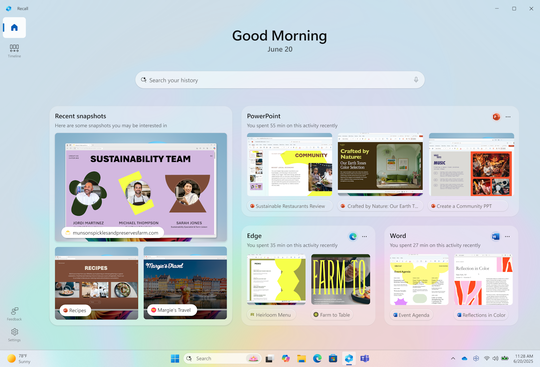
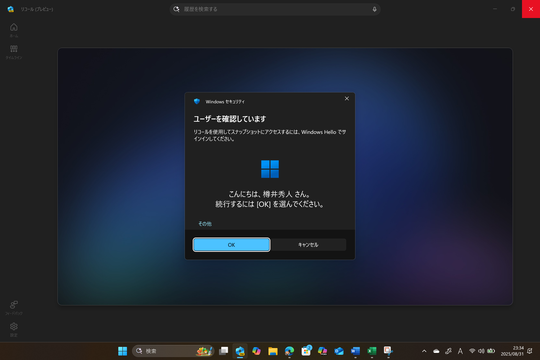
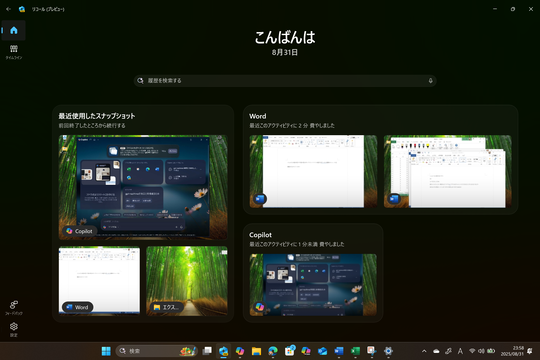
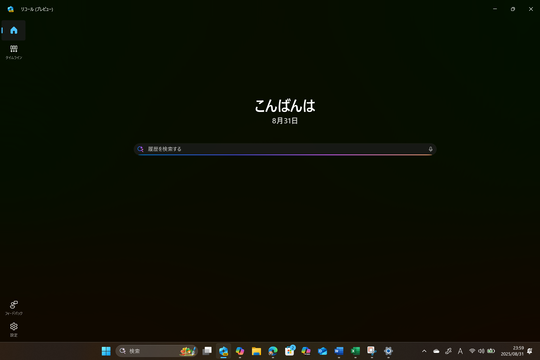
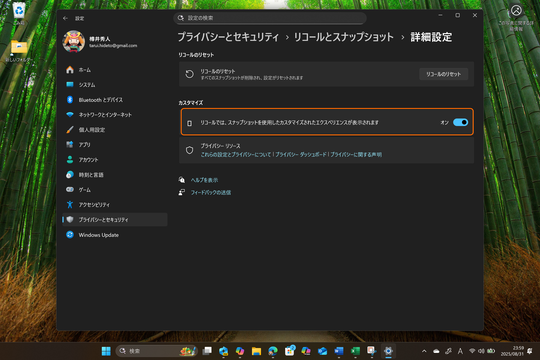












![【Amazon.co.jp限定】1冊ですべて身につくHTML & CSSとWebデザイン入門講座[第2版] (特典:「Webデザイナーのポートフォリオの作り方入門講座」データ配信) 製品画像:2位](https://m.media-amazon.com/images/I/51skMJ-OVcL._SL160_.jpg)







